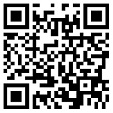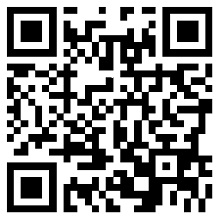高级会计备考的征程已经开始,大家准备好了么?中公财经小编为大家整理了高级会计《职称计算机》Internet应用:保存Web,希望能帮助考生们更加了解高级会计师计算机。
保存Web
当在所浏览的网页中发现有用的信息后,还可以将它们保存下来以便日后参考或脱机浏览。保存网页中的信息,可以选择整个网页或是网页中的部分信息(文字、图片或链接)。保存的信息,除了可以浏览,还可以在其它文档中使用或者通过电子邮件发送给他人,以便实现信息共享。保存网页上的信息,可以使用以下方法:
(1)保存当前浏览的页面
这是最常用的一种保存网页的方法,在浏览到需要保存的网页后通过菜单“文件|另存为”命令或快捷键Alt+F|A打开保存网页对话框。
选择需要保存文件所在的磁盘和文件夹的位置,然后在“文件名”列表框内选择或输入要保存的文件名(默认情况下,IE将以该网页的标题为其缺省文件名),在“保存类型”选择列表框中选择保存文件的类型。最后单击“确定”按钮,可完成保存操作。
注意:保存文件的类型是指存盘文件的类型,IE可以将网页信息保存成多种格式,分别适用于不同的场合。选择“网页,全部(*.htm,*.html)”文件类型,将保存显示该网页时所需的全部信息(包括:图像、框架和样式表等),这时保存的网页除了有一个htm或html格式的文件外,还会多出一个与其主名相同的文件夹,用来保存网页中所包含的图片等信息。如果想把显示该网页所需的全部信息保存在一个MIME编码的文件中,请选择“Web档案,单一文件”此时IE将保存当前网页的可视信息,不过只有安装了OutlookExpress5或更高版本后才能使用该选项。如果只想保存当前HTML页,请选择“网页,仅HTML(*.htm,*.html),该选项保存网页信息,但它不保存图像、声音或其它文件。如果只保存当前网页的文本,请单击“文本文件”,该选项将以纯文本格式保存网页信息。只有保存了全部信息的文件格式,才可以用E进行脱机浏览。
另外,保存在收藏夹中的脱机浏览网页,可以利用IE的同步功能随时或定时与源网站中对应的网页进行同步,以保证信息的时效性
(2)保存网页链接对应的网页
如果需要保存网页中链接所包含的网页或其它对象,不必打开它们,同样也可以直接保存,具体操作方法是:
用鼠标右键单击链接打开与此对象相关的快捷菜单,然后在菜单中执行“目标另存为”选项,打开“另存为”对话框,在对话框中输入文件名,选择好保存文件类型,之后单击“保存”按钮。
(3)保存网页中的图片用作桌面壁纸或背景
网页中包含的图片可以单独保存,也可以将它们直接下载并做成本机的桌面墙纸或背景:具体操作方法是:
用鼠标右键单击图片,打开快捷菜单,在快捷菜单中选择“图片另存为”(保存图片时)或“设置为背景”(将图片作为本机的桌面背景时);然后在打开的保存图片对话框中输入图片文件的保存位置和文件名,选择保存的图片文件格式类型,单击“确定”按钮,当然也可以直接拖动图片到桌面上实现复制功能。
注意:除了使用快捷菜单,如果保存的图片大于200x200像素,也可以使用“图像”工具栏。定位鼠标光标到要保存的图片,这时图片的左上角将出现“图像”工具栏,单击工具栏中的保存图片按钮,依然可以打开保存图片对话框进行操作。如果“图像”工具栏不显示,可在“高级”选项卡的图像工具栏“多媒体”区域中选中“启用图像工具栏”复选框。
(4)将网页的信息复制到文档中
很多场合需要在其它文档中引用网页中的文本,此时只要拖动鼠标选中希望引用的文字,然后执行“编辑|复制”菜单命令或使用快捷键Ctrl+C,就可以将选定的文本复制到Windows的剪贴板上,然后通过剪贴板将信息传递到其它程序中。
(5)浏览网页的桌面快捷方式
除了保存全部文件,也可以通过创建快捷方式的方法保存所浏览网页的链接,为今后快速打开它创造条件。单击当前浏览网页的空白区域(对于要保存当前页)或当前网页中的包含链接的对象(对于要保存所链接的页),在弹出的快捷菜单中选择“创建快捷方式”(对于要保存当前页)或“复制快捷方式”(对于要保存所链接的页),即可将访问该页的快捷方式创建在桌面上。当然通过对“文件|发送|桌面快捷方式”菜单的操作,也可以将访问当前页的快捷方式建立在桌面上。
(6)用电子邮件发送网页
如果需要通过电子邮件发送浏览的网页,可通过下列菜单操作“文件|发送”,然后单击“电子邮件页面”或“电子邮件链接”。在邮件窗口中填写有关内容,就可以将包含网页信息的邮件发送出去。
以上就是中公财经小编为大家整理发的高级会计《职称计算机》Internet应用:保存Web,想要获取高级会计师相关信息,请持续关注中公财经网,帮助大家了解财经证书培训更多资讯。